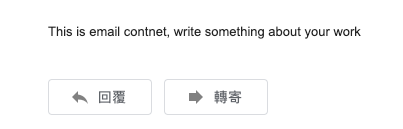Blog 212/365:【過生活】用寫信+Google Sheet來紀錄自己的工作成果
🤔為什麼要寫這篇小記?
不知道你有沒有一個習慣,試著紀錄自己一天工作中做了哪些事情?
當工作量開始增多之後,如果不做紀錄就很容易忘記今天一整天到底在幹嘛,有時候覺得自己做了很多事情,結果一回想才發現只是在窮忙而已。
對於工作記錄這件事情,我聽說過兩種辦法。第一種,用Google Sheet 或 Excel紀錄,一天一格特別直覺 ; 第二種,用寄信的方式,每天寫一封信給自己,可以用公司的信箱寄給自己的Gmail,這樣工作紀錄就可以用信的方式記錄下來。
這兩種方式我以前都嘗試過,不能說哪一種方式比較好,但如果可以兩者同時做到,豈不是更棒嗎?
因此今天花了一些時間,將「使用Gmail寄信給自己」同時「將信件內容儲存至Google Sheet」這件事情做了自動化流程,可說是一石二鳥。方法也很簡單,就是使用網路服務串連工具,IFTTT或是Zapier。
以下分享Zapier的設定方式,而Zapier已經提供了這樣流程的模板,讓大家可以更快上手。
🤔將工作紀錄流程自動化
目標:當我使用公司信箱(G Suite、Outlook)寄信給自己的Gmail時,同時將信件內容儲存至預設的Google Sheet儲存格中。
步驟:
1.註冊Zapier,注意也可以使用私人的Gmail登入
2.點選「Explore」,選擇「Gmail」、「Google Sheet」的icon
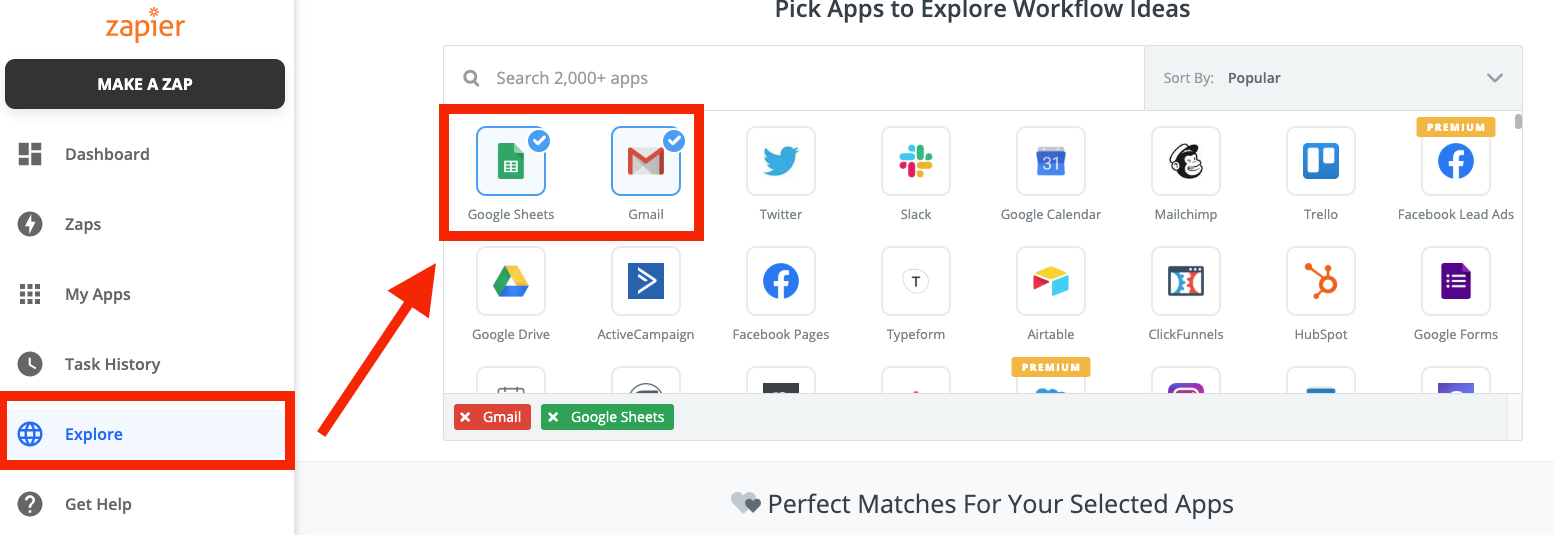
3.選擇「Log new Gmail emails from a specific sender to Google Sheets spreadsheet」
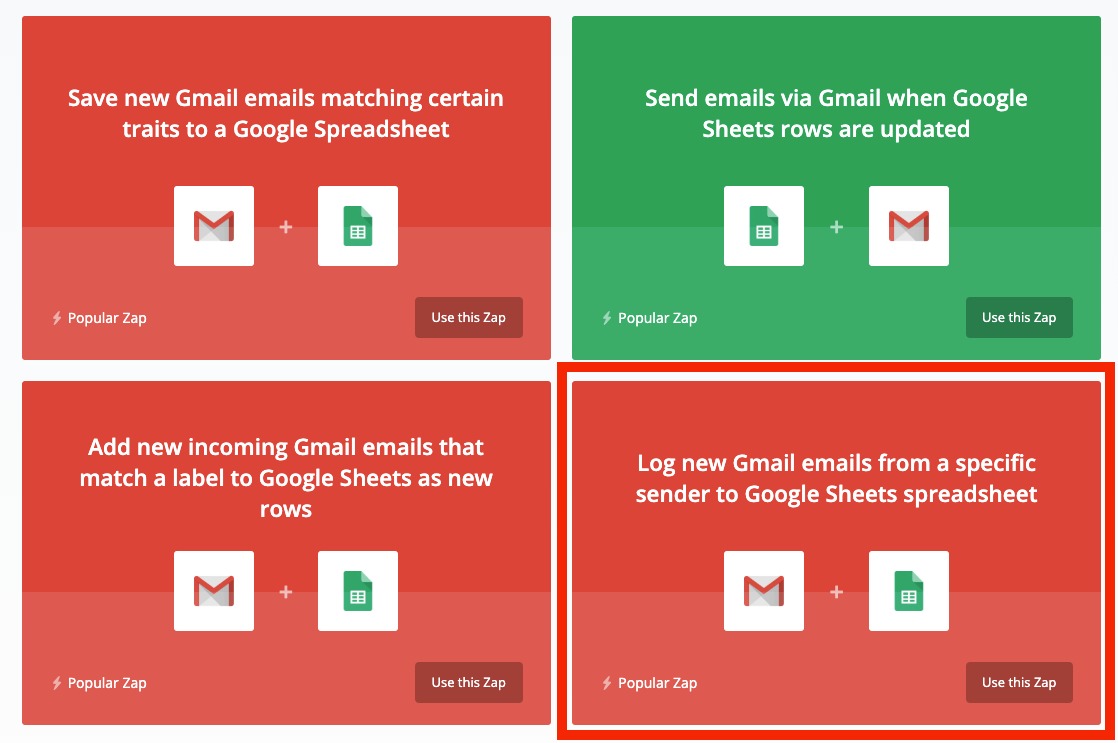
4.設定串連資訊
▶︎ 設定Gmail
A.按照畫面指示,Zapier會要求你選擇要使用的Gmail帳號,這裡我們選擇私人的Gmail帳號。
B.在Choose Account中,輸入 「from:(你的公司信箱)」,例如我會輸入from:henry.chu@nogle.com
C.在Customize Email Matching Search中,Zapier會先測試是否可抓到「你的私人信箱收到你的公司來信」這個情形,你可以先用公司信箱寄一封信到私人信箱中,按下「TEST & REVIEW」,Zapier會自動去私人信箱抓取來自公司信箱的來信 ; 如果你不想測試,也可以直接點「Skip Test」繼續
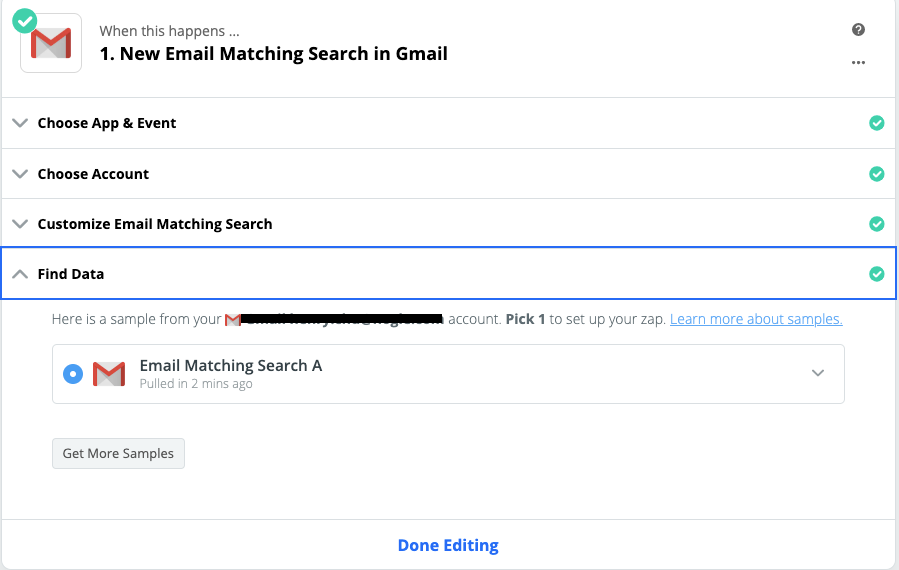
▶︎ 設定Google Sheet
A.選擇Google Sheet的帳號,就是你的私人Gmail帳號
B.先在你的Google drive中建立Google Sheet,用來存放你的Email工作紀錄,別忘了打上你的紀錄欄位
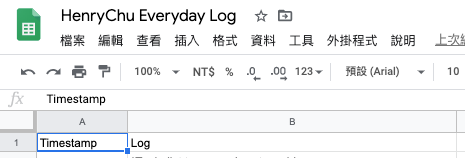
C.回到Zapier,在「試算表(Spreadsheet)」選擇剛才建立的Google Sheet ; 在「工作表(Worksheet)」選擇你要記錄的工作表。你會看到剛才工作表中的兩個欄位出現在這裡,選擇你想要儲存在這兩個欄位的值,我在Timestamp欄位中選擇「Date Fri,20 Mar 2020 23:27:35 +0800」; 在Log欄位選擇「Body Plain」。
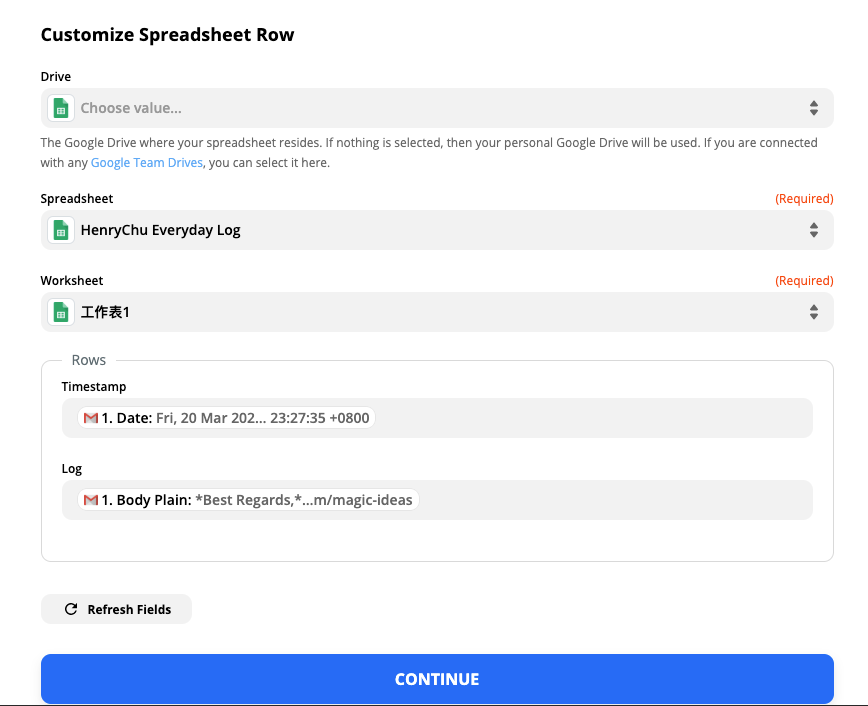
D.點選「Continue」>「TEST & CONTINUE」> 「Done Editing」,此時去剛才建立的Google Sheet,就可以看到這封信的內容被儲存在儲存格中了